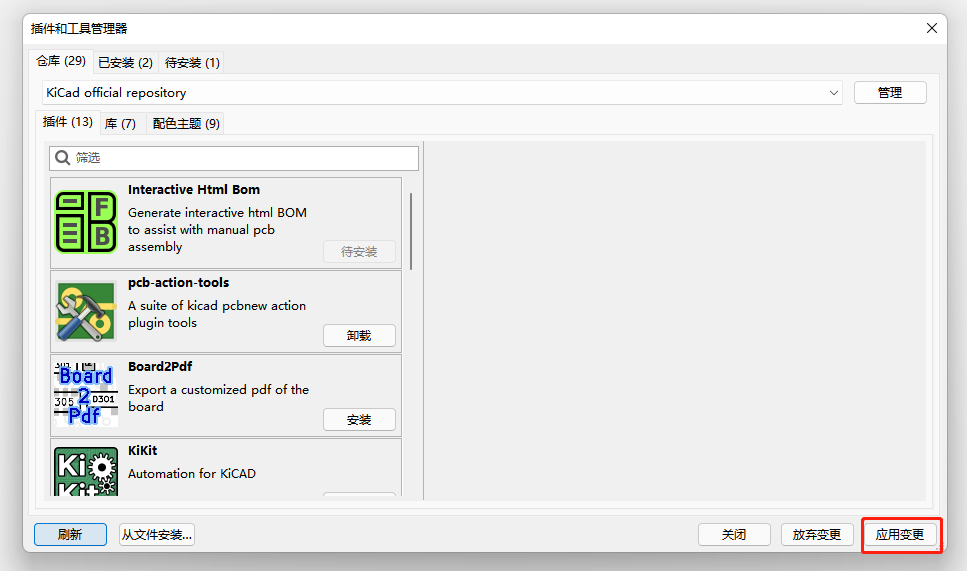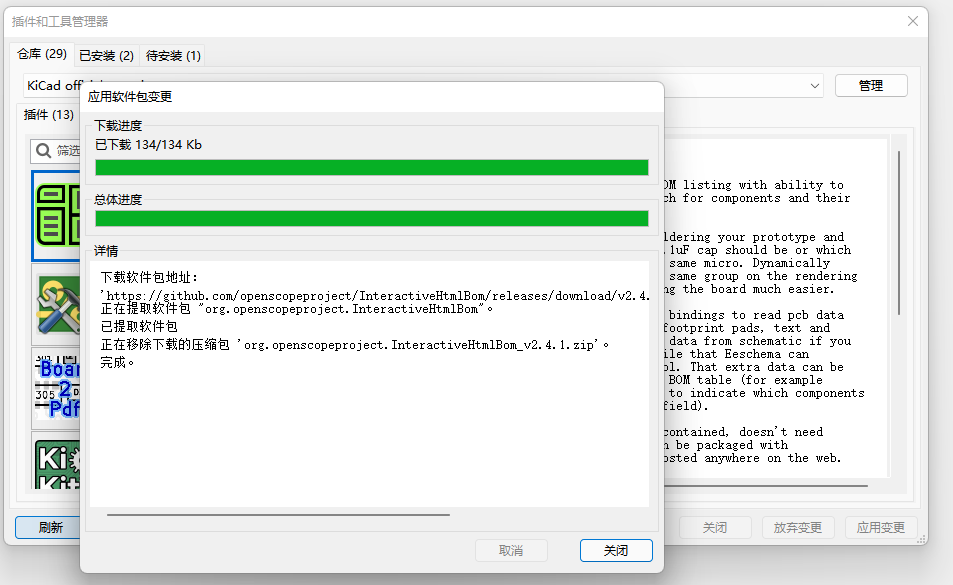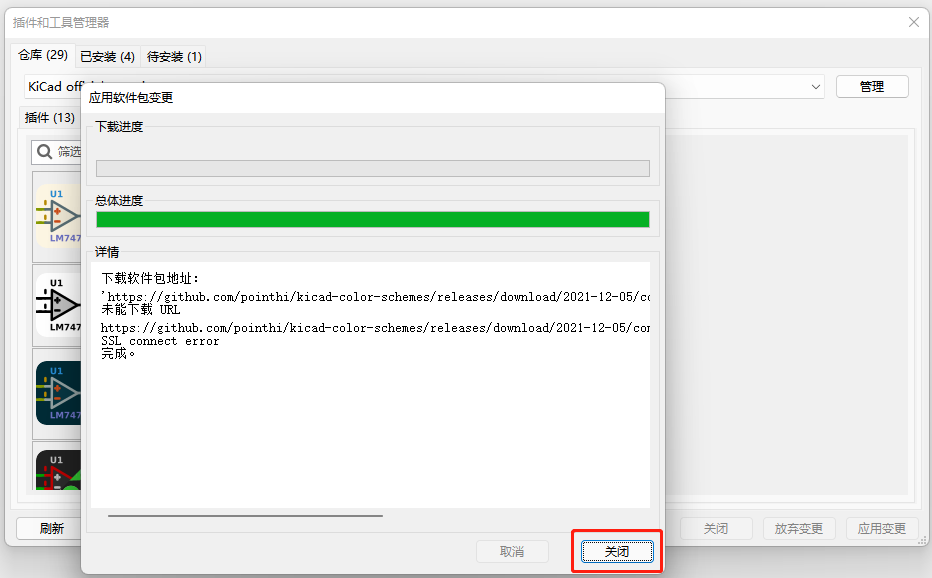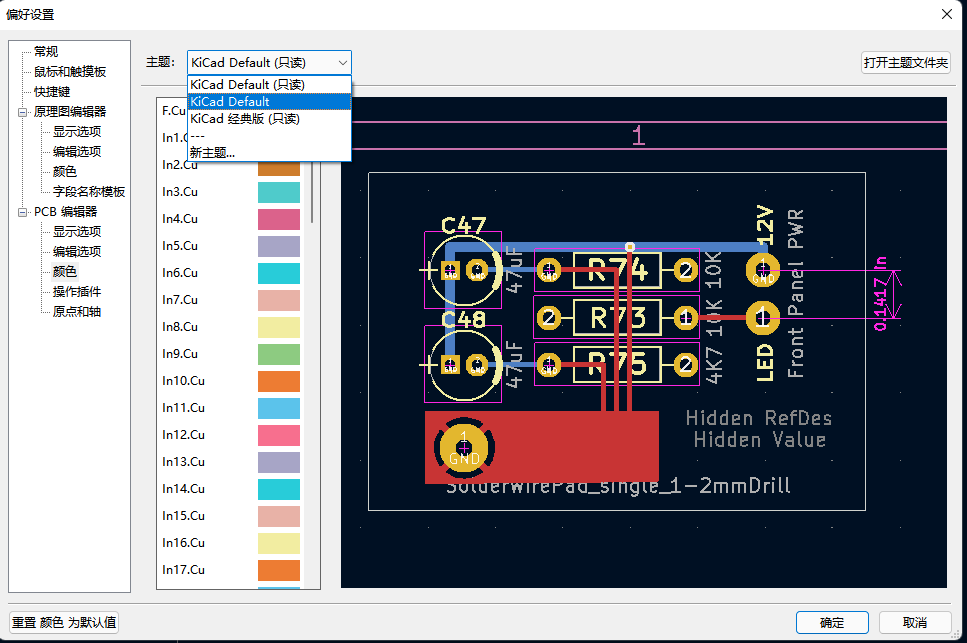KiCad6的插件和内容管理器的使用
B站视频: KICAD6.0RC1发布! | 插件和内容管理器的使用
在kicad6.0版本中,新增了一个插件和内容管理器功能,在之前我们安装插件的时候需要先去官网进行下载,然后再按照要求安装到对应的文件夹中,但是新版的kicad不需要单独下载,首先打开工程我们可以看到新增的功能按钮如图: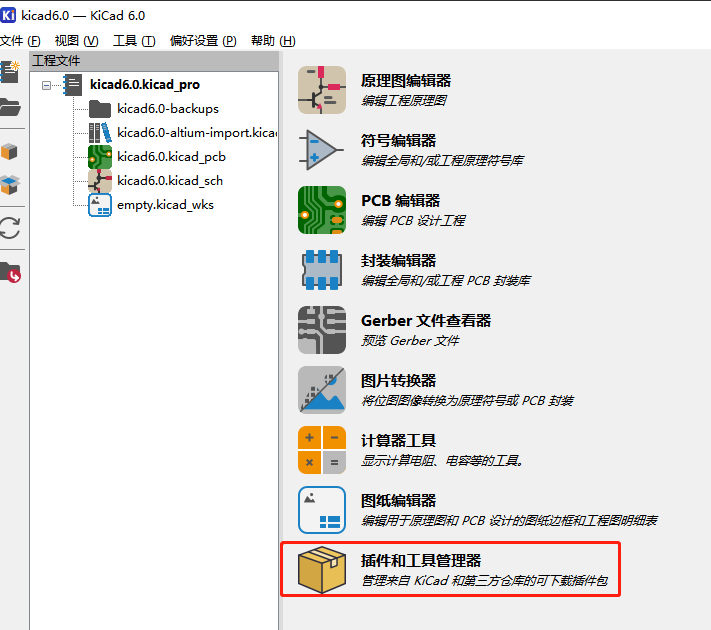
KiCad工程界面
我们打开插件和内容管理器看一下里面的具体内容如图所以第一次加载的时候会比较慢: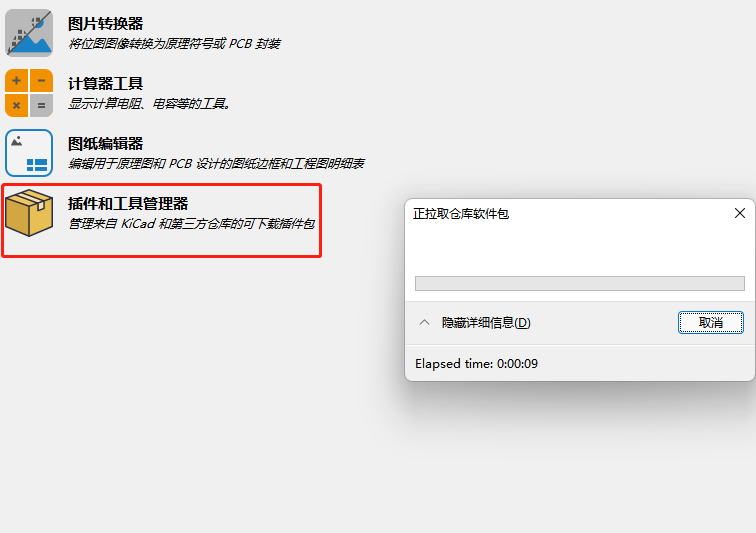
加载仓库
打开后就是这个界面,它分为三栏,如图分别是插件,库,配色主题,顾名思义大家就可以了解这些分类的具体功能: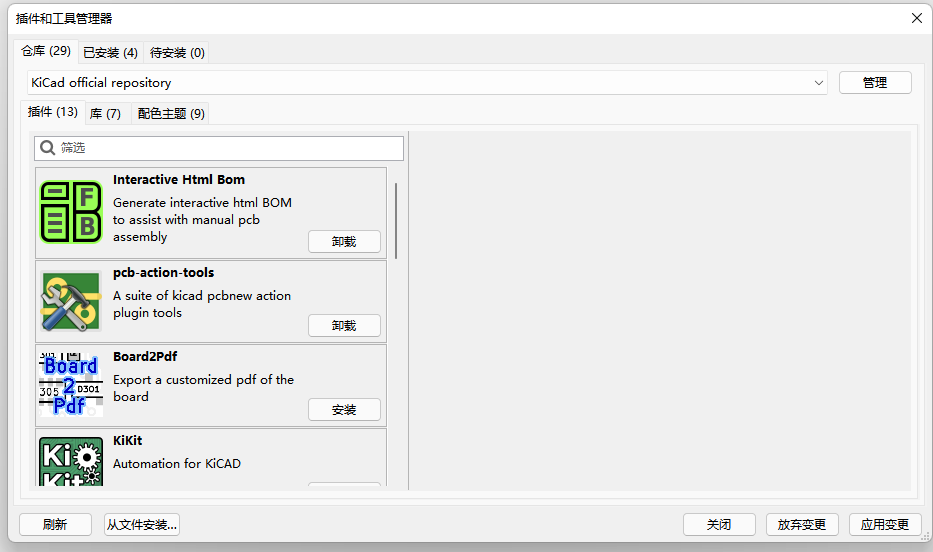
插件和内容管理界面
首先在插件一栏我们就可以看到有我们经常用到的交互式bom的插件,我这边这个插件已经显示卸载的状态,说明我已经安装过这个插件了,安装好的插件会在编辑器的工具栏中看到如图: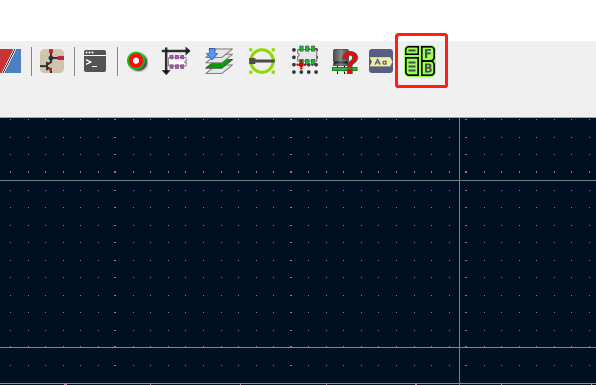
插件位置
下面就演示一下如何安装插件,我这边提前把插件先进行了卸载,下载完成后,插件的状态就是需要安装的状态如图: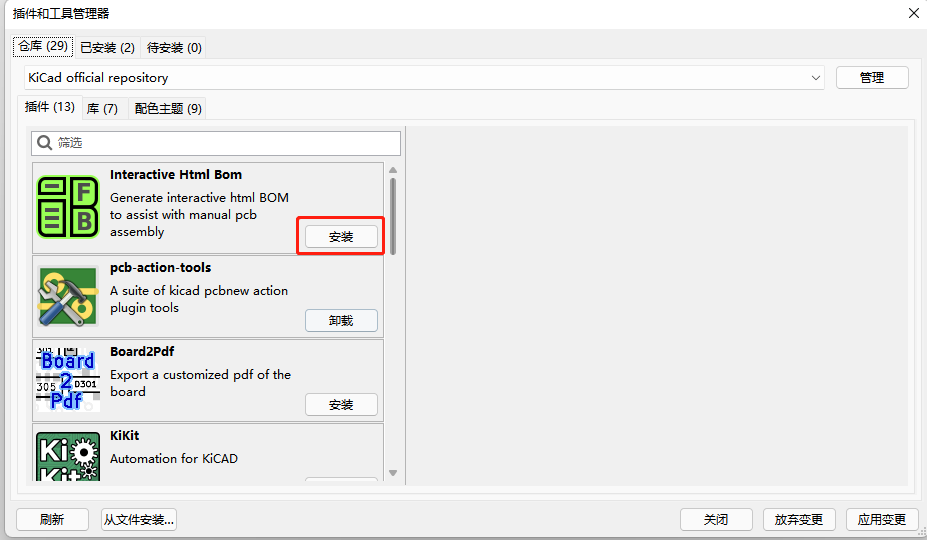
安装插件
安装插件
安装插件
安装完成后点击关闭,然后这个插件的状态就变成了卸载,说明已经安装完成如图: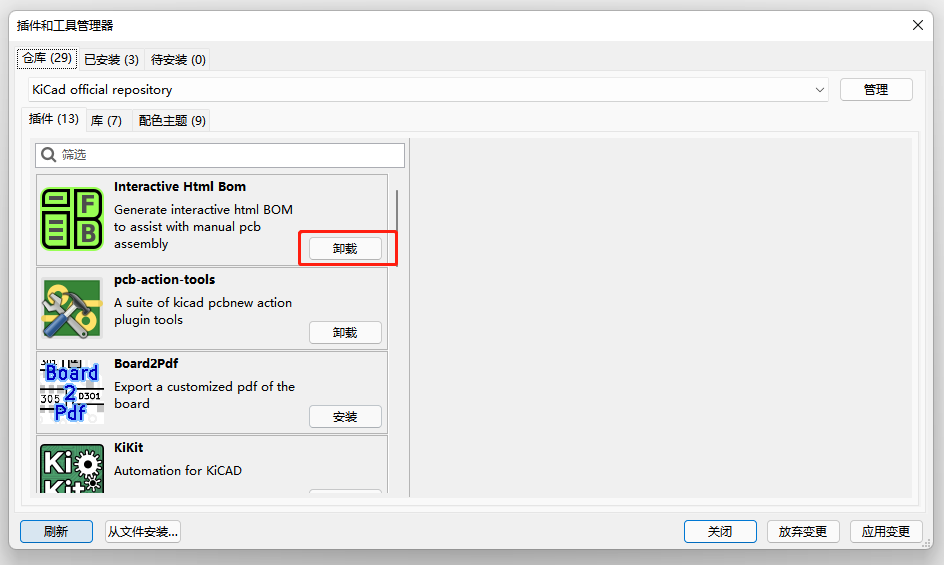
安装插件
此时打开pcb编辑器就能看到这个插件了。
再演示一下如何修改配色主题根据自己的喜好选择喜欢的主题颜色,点击安装如图: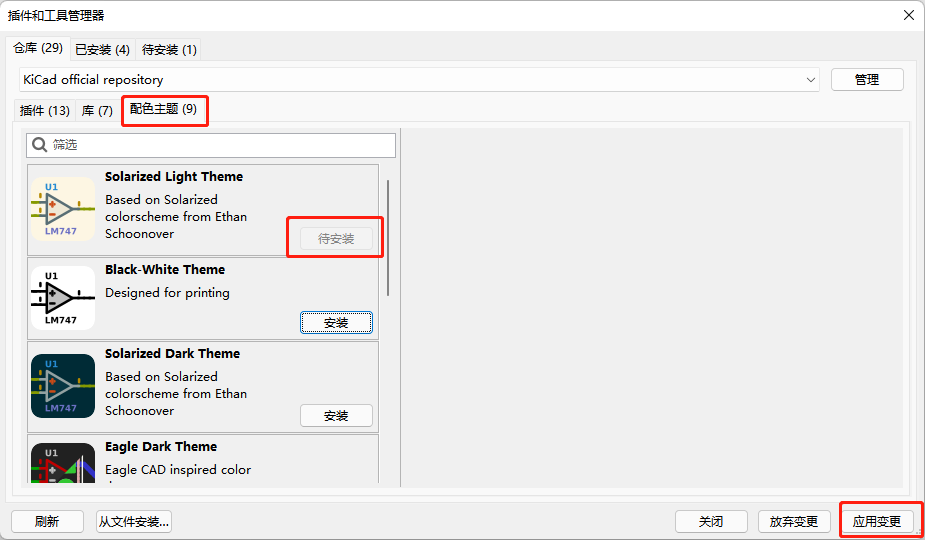
修改配色主题
修改配色主题
安装完成后此时不像插件一样就安装成功了,修改主题的话,再安装成功后还需要去配置,记住我们下载的配色主题的名称,进入原理图编辑器内选择偏好设置如图: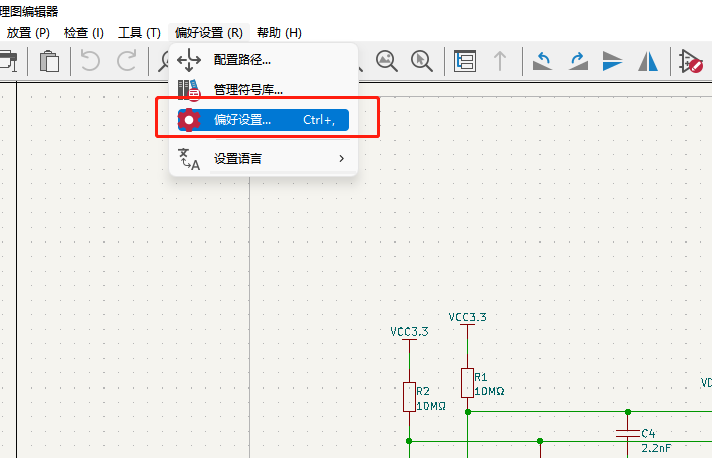
进行偏好设置
选择颜色一栏,然后再下拉框中选择刚才下载的配色主题名称如图: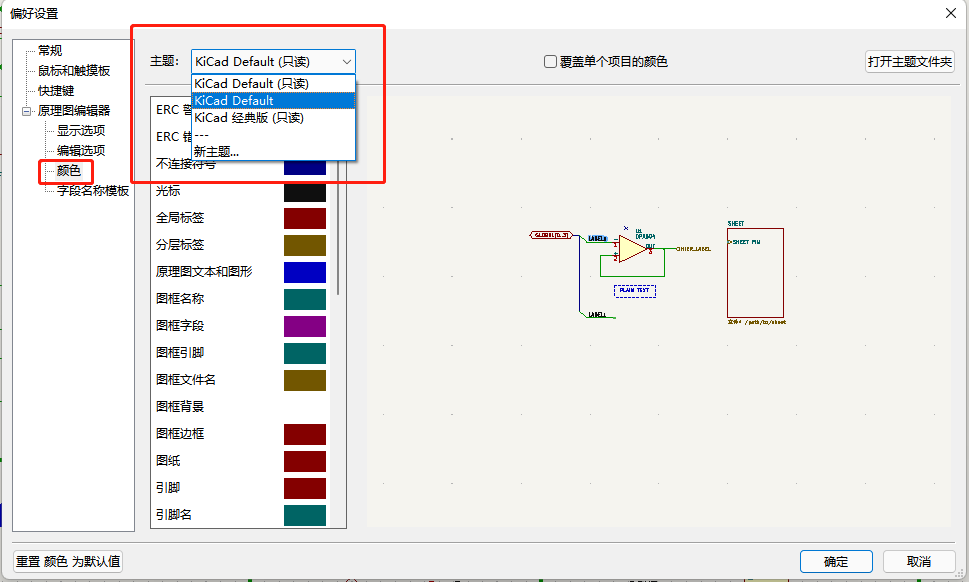
进行偏好设置
进行偏好设置
选择好后就可以更新主题了。
中间库的大家可以自己了解一下,就是一些符号和封装感兴趣的话可以自己了解一下,我们常用的就是一些插件,这些插件上也有对插件功能的描述,根据自己的需求进行安装使用就可以了。